Zusammenfassung:
Stellen Sie sich vor, Sie tippen auf Ihrem iPhone und bemerken, dass die Satzzeichen ausgefeilt und stilvoll aussehen - das ist die Magie von Smart Punctuation! Sehen wir uns an, wie Sie sie auf Ihrer iPhone-Tastatur verwenden können.
Stellen Sie sich vor, Sie tippen eine Nachricht auf Ihrem iPhone und stellen fest, dass die Anführungszeichen, Bindestriche und Ellipsen ausgefeilter und raffinierter aussehen als sonst. Das ist die Magie von Smart Punctuation, einer Funktion, die das Erscheinungsbild Ihres Textes auf subtile Weise verbessert und ihm einen raffinierten Look verleiht.
Was bedeutet die intelligente Zeichensetzung auf dem iPhone?
Smart Punctuation ist eine Funktion auf iPhones, die das Aussehen bestimmter Satzzeichen automatisch anpasst, um die Lesbarkeit und Ästhetik von Texten zu verbessern. Diese Funktion umfasst die Verwendung von:
- "Smart Quotes" für Anführungszeichen
- "Smart Dashes" für Bindestriche und Gedankenstriche
- "intelligente Ellipsen" für drei Punkte
Die intelligente Interpunktion trägt zur Verbesserung der visuellen Attraktivität von Text bei und ist in den Tastatureinstellungen des iPhones standardmäßig aktiviert. Benutzer können diese Funktion je nach ihren Vorlieben ein- oder ausschalten.
Lesen Sie weiter:
Ein-/Ausschalten der intelligenten Zeichensetzung auf dem iPhone
Führen Sie die folgenden Schritte aus, um die intelligente Interpunktion auf Ihrem iPhone für die Tastatur zu aktivieren oder zu deaktivieren:
Schritt 1. Öffnen Sie die App "Einstellungen" auf Ihrem iPhone. Scrollen Sie nach unten und tippen Sie auf "Allgemein".
Schritt 2. Tippen Sie in den allgemeinen Einstellungen auf "Tastatur".
Schritt 3. Schalten Sie den Schalter neben "Smart Punctuation" ein oder aus. (Grün bedeutet, dass sie eingeschaltet ist, weiß bedeutet, dass sie ausgeschaltet ist).
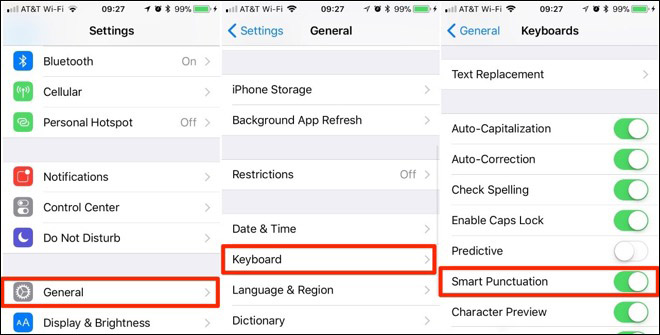
Wenn Sie diese Schritte befolgen, können Sie die intelligente Interpunktion auf Ihrem iPhone ganz einfach aktivieren oder deaktivieren, je nach Ihren Vorlieben.
Weitere Artikel & Tipps:
-
Wie übertrage ich Dateien vom iPad über USB auf den PC?
![author-Maria]() Maria / 2024-07-31
Maria / 2024-07-31 -
Wie lange dauert die Datenübertragung von einem iPad auf ein anderes?
![author-Maria]() Maria / 2023-12-14
Maria / 2023-12-14
-
iPhone auf iPad spiegeln auf 3 Arten
![author-Maria]() Maria / 2024-05-10
Maria / 2024-05-10 -
[Gelöst] iPhone-Kontakte werden nicht mit dem iPad synchronisiert? Hier gibt es Abhilfe!
![author-Maria]() Maria / 2024-07-31
Maria / 2024-07-31

EaseUS MobiMover
- Transfer von iPhone zu iPhone
- Videos with per URL downloaden
- Daten auf iOS-Geräten verwalten
iPhone Daten übertragen